インストール前のご確認事項
概要
本ページでは、初めてTimeTracker NXをインストールされる方や、既存の環境を最新バージョンに更新される方を対象に、
以下をご説明します。
- インストーラに同梱されているファイル
- データベースサーバーに関する注意事項
- サーバーPCの構成
TimeTracker NX 運用に関するアプリケーション
インストーラに同梱されているファイル
TimeTracker NX のインストーラは、TimeTracker サポートからご連絡したURLからダウンロードします。
ダウンロードしたファイルには以下のインストーラが含まれます。
| No | 対象 | 同梱バージョン | 詳細説明へのリンク |
|---|---|---|---|
| 1 | TimeTracker NX サーバー本体 | 4.0 | はじめに |
| 2 | Excel連携アドイン | 4.1 | Excel連携アドインでできること |
オプション製品
TimeTracker NX 本体機能とは別で、様々な機能を提供します。
ご希望の方は是非ご利用ください。
管理者以外の方もご利用いただけます。
各々のクライアントPCにインストールしますので、各ユーザーにインストーラを展開してください。
| No | 製品名 | 対応 Ver.(※1) | 詳細��説明へのリンク |
|---|---|---|---|
| 1 | TimeTracker Analytics | 6.0 | TimeTracker Analyticsとは |
| 2 | TimeTracker Reporting | 7.0 | TimeTracker Reportingとは |
| 3 | TimeTracker Diagnostics | 7.0 | データベースから情報を取得する |
- ※1:対象サービスを開始時の TimeTracker NX のバージョンです。
対応バージョンより古いバージョンではご利用いただけません。
サーバーPCの構成
TimeTracker NXでは、必要�に応じて1台のサーバーPCでの運用から複数台での運用まで、様々な運用形態が可能です。
サーバーPC構成のパターン(APサーバー:アプリケーションサーバー、DBサーバー:データベースサーバー)
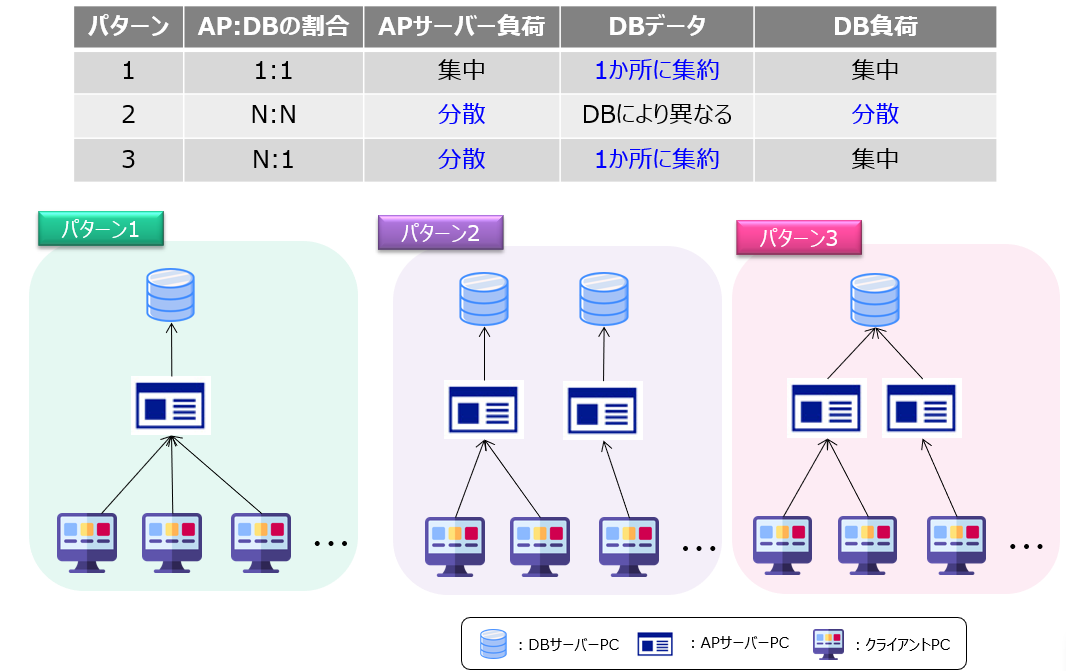
ご自身の運用や用途に適したインストール手順をご確認ください。
| パターン | 概要 | 対象ライセンス数 |
|---|---|---|
| 1. 1台のサーバーで運用する | もっともシンプルな運用になります。 工数入力やプロジェクト管理、分析などひととおりの運用を1台のサーバーPCで完結します。 Webサーバーとデータベースサーバーを1台のサーバーPCでまとめて運用します。 | ~600 |
| 2. アプリケーションとデータベースのサーバーを分ける | 1台のサーバーPCではサーバーPCの負荷が高くなる場合、負荷を分散できます。 データベースサーバーを外部に公開しないことでセキュリティを高めることができます。 | 600~1,000 |
| 3. 複数台のアプリケーションサーバーで運用する | 運用人数が多い場合、1台のアプリケーションサーバーに全ユーザーがアクセスすると負荷が集中します。 アクセスする口を分けて負荷を分散します。 | 1,000~ |
サーバーPCを分けるポイント
- ライセンス規模やサーバーPCのスペックの都合で、1台のサーバーPCではサーバーPCの負荷が高くなります。
- サーバーPCのスペックを上げる案もありますが、費用対効果や今後のライセンス増加を考えると、
サーバーPCを分けた方が運用費を抑えられるケースもあります。
パターン3はインストーラでは対応できません。ご希望の方はサポートまでお問い合わせください。
注意事項
TimeTracker NX の新規インストール時/バージョンアップ時は、以下の点をご注意ください。
下記項目を守らない場合、インストールやバージョンアップ失敗、運用開始後にトラブルが発生します。
- Windows Server OS に Windows Update を実行し、最新の状態にしてください。
- 最新の状態ではない場合、TimeTracker NX の実行に必要な情報が不足していることがあります。
- インストールするサーバーPCを、再起動できる状態としてください。
- インストール後に再起動が必要な場合があります。
- サーバーPCに他のアプリケーションをインストールしている場合はご注意ください。
- サーバーマシンのセキュリティソフトは、インストーラを起動する前に無効化してください。
- TimeTracker NX のインストールに必要なファイルがセキュリティソフトにより削除され、インストールに失敗した事例があります。
- 15Lic 以上でご利用の方は、有償版のSQL Server を事前に準備してください。
詳細はリンク先のページを参照ください。: 「データ管理システム 」
バージョンアップ時
上記項目に加え、バージョンアップ時は以下をご注意ください。
- TimeTracker NXの利用を一時的に停止してください。
利用者には事前に利用停止のタイミングについて案内してください。 - バージョンアップ��失敗時に復旧できるよう、データベースのバックアップを取ってください。
手順は次のリンクを参照ください。: 「コミュニティサイト公開のバックアップ手順」
データ管理システム
TimeTracker NX を利用するためには「SQL Server」が必要になります。
- Microsoft社が提供しているデータベース(データ管理システム)で、無償版/有償版の複数エディションあります。
- TimeTracker NX を15ライセンス以上の環境でご利用の場合は「有償版」のエディションをご利用ください。
有償版は TimeTracker NX には同梱しておりませんので、各ユーザー様でご購入をお願いします。
インストール手順は次のリンクを参照ください。: 「SQL Server の管理」
無償版 SQL Server
TimeTracker NX には、無償版の SQL Server Express Edition を同梱しています。
評価環境や小規模運用の場合は利用することができますが、以下の注意点があります。
- Express Edition には利用できる機能に制約があります。
- 詳細は次のリンクを参照ください。: 「SQL Server Expressを利用する場合に制約はありますか?」
- 目安として、TimeTracker NX の15ライセンス未満の環境でご利用ください。
- プログラムの内容が最新でない場合があります。
ご利用時はインストールした後に、各ユーザー様で最新の更新プログラムを適用してください。